随着科技的不断进步,现在就连给电脑重装系统的方法也是越来越多了。比如光盘安装,u盘安装。不过小编今天却要给大家介绍另外一种重装系统的方法,下面,小编就把戴尔电脑怎么重装系统的方法带给大家。
戴尔电脑怎么重装系统步骤如下:
1.首先我们要在百度上搜索小白官网,下载一个小白一键重装系统工具。(安装时需关闭杀毒软件,避免遭到拦截)
2.安装完成后我们打开小白一键重装系统,进入到页面我们选择需要安装的系统,然后点击“安装此系统".
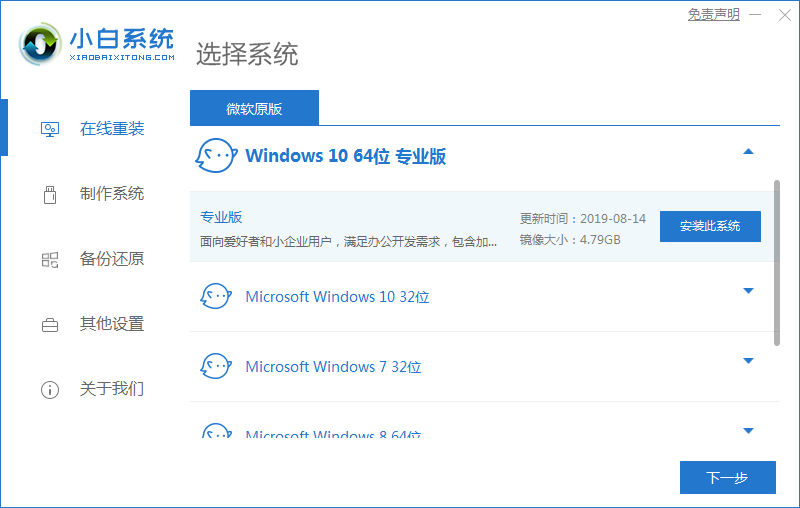
3.进入到下一步,我们勾选需要安装的软件,勾选完成后点击下一步。
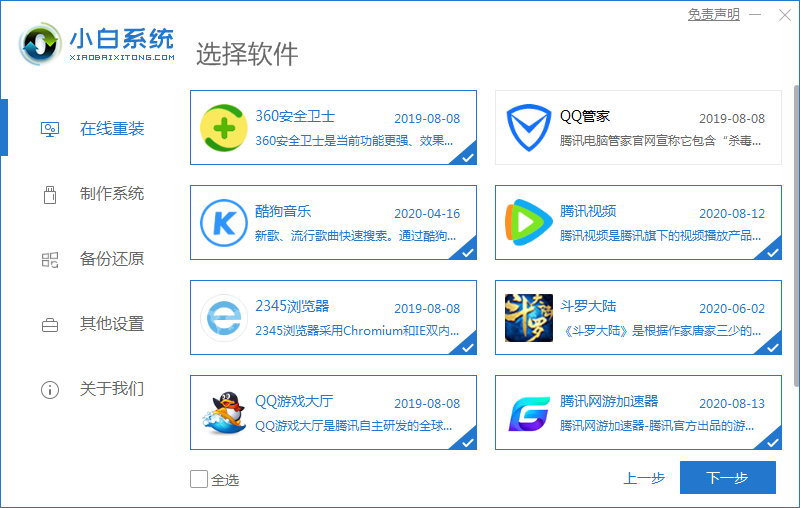
4.开始下载系统镜像文件,此时我们耐心等待即可。
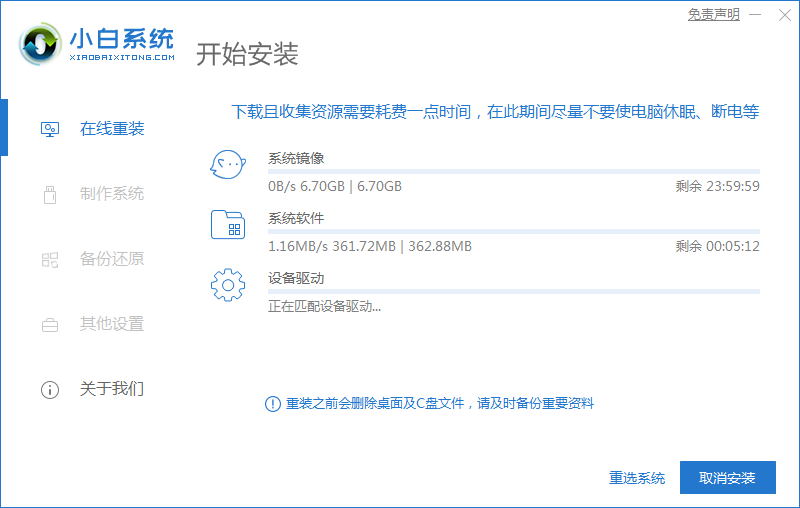
5.安装完成后,我们需要手动点击”立即重启“按钮。
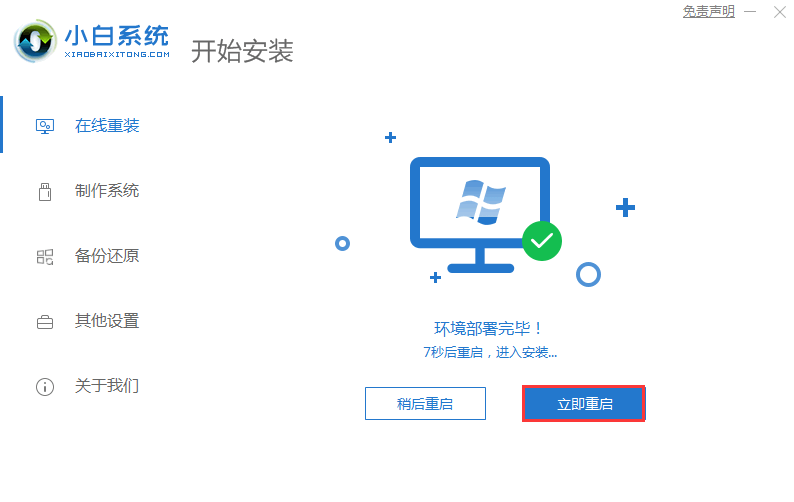
6.重启进入到启动项页面时,这时我们点击第二个选项进入到”xiaobai PE"系统。
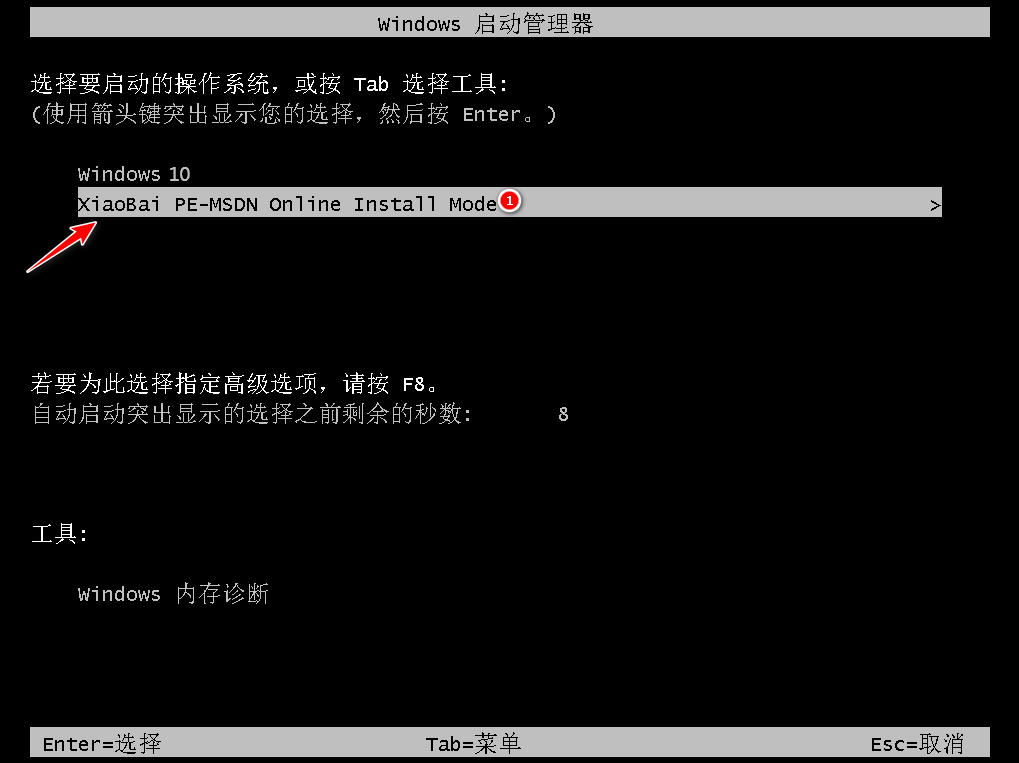
7.进入到桌面我们打开小白一键重装系统工具,打开后会自动检测安装环境并开始自动安装系统镜像文件。
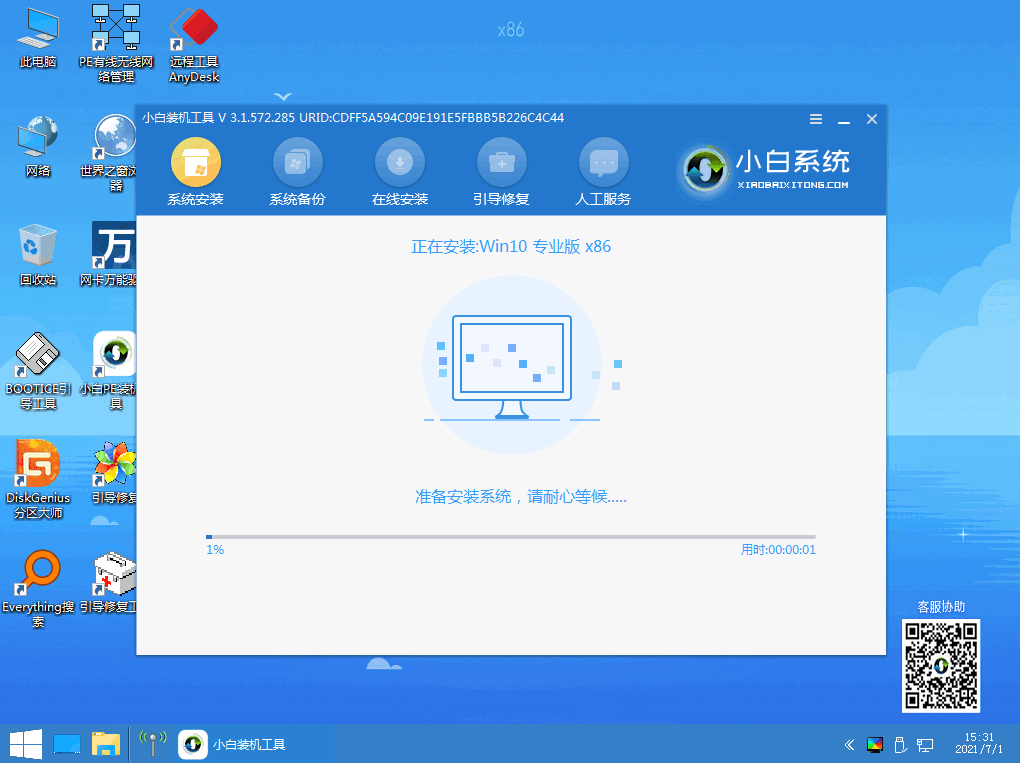
8.点击“确认”选择系统盘的目标分区。(一般默认在C盘)

9.安装完成后需要我们“立即重启”电脑,当戴尔电脑进入到系统桌面时,安装就完成了,接下来就可以开始使用新系统啦。
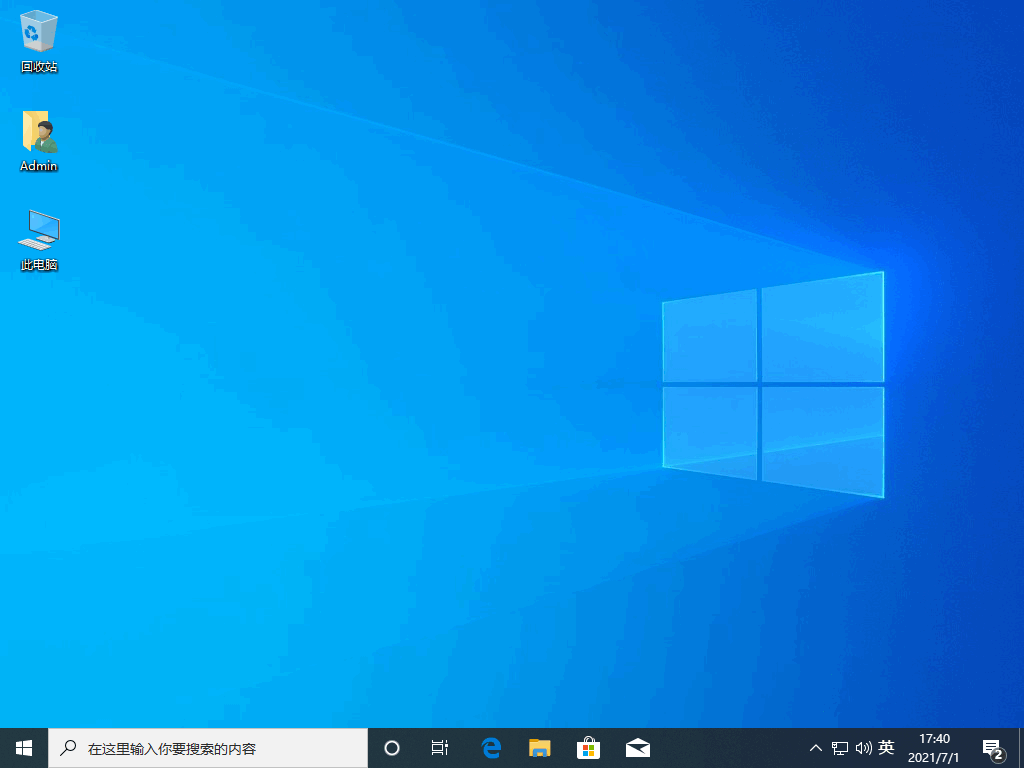
以上就是戴尔电脑怎么重装系统的内容,希望可以帮助到大家。

大小:5.3M
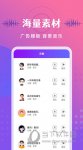
大小:33.87M

大小:0.46M
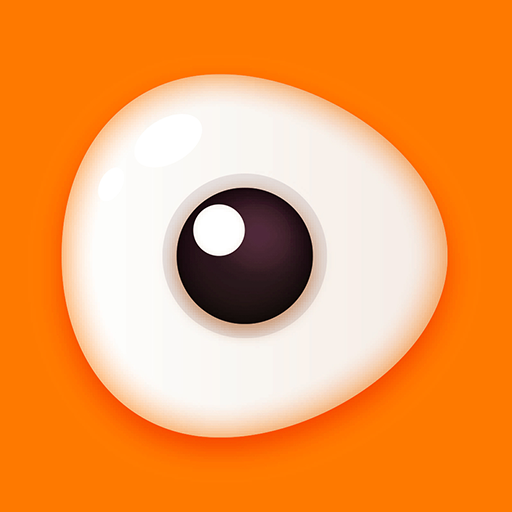
大小:119.6M

大小:31.0M